Les services de traduction en ligne : La traduction en ligne est une véritable petite révolution car il vous permet, en l’espace de quelques clics, de traduire en temps réel un article de blog, un article de presse ou de rédiger un texte en anglais ou dans toute autre langue de votre choix.
En effet, trouver les meilleurs services de traduction est quelque chose dont chaque entreprise ou individu peut avoir besoin parfois. Les gens ont besoin d’un document judiciaire traduit, d’un document rédigé dans une langue étrangère par un rédacteur natif – les raisons sont infinies. Les bons services de traduction sont parfaits pour les personnes qui ne connaissent pas une langue ou qui n’ont pas le temps de s’y consacrer.
Certains secteurs sont plus difficiles à traduire que d’autres, car il ne s’agit pas seulement d’utiliser des mots et des phrases corrects dans une langue étrangère. Un texte doit conserver son sens et rester pertinent pour un nouveau public de la meilleure façon possible.
C’est pourquoi, trouver le meilleur site de traduction en ligne devrait être la prochaine étape pour tout le monde.
Table des matières
Quel est le meilleur service de traduction en ligne ?
1. Le meilleur : Google Traduction
Google Traduction s’avère être le meilleur traducteur en ligne actuel : il se démarque de tous les autres outils online par un style épuré, simple, accessible, une clarté dans son design et surtout par la qualité de ses traductions.
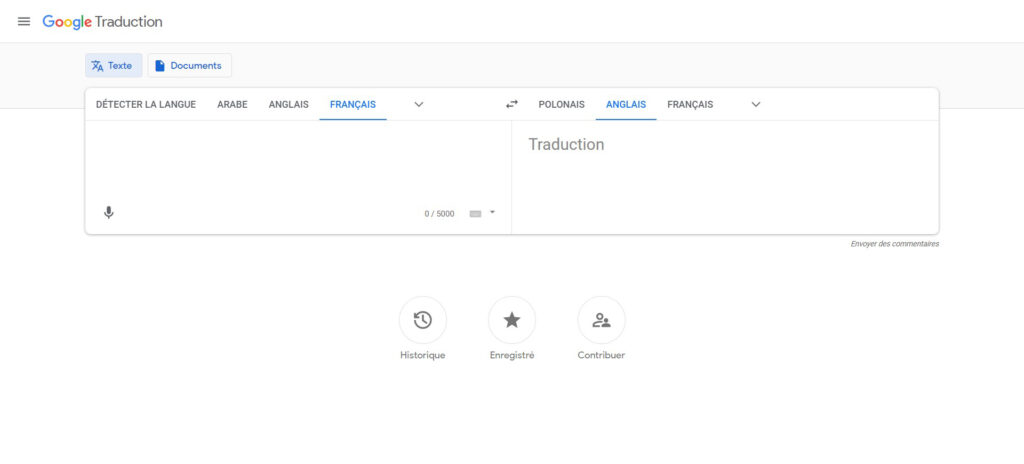
Le traducteur de Google est intégré aux autres produits de Google, comme la fonctionnalité de traduction automatique de Chrome dans le navigateur et plusieurs applications Android qui transmettent à l’application Traduire intégrée pour des contenus comme la traduction de tweets ou de texte sur des pages Web.
Il prend en charge des dizaines de langues, et prend la peine de déterminer quelle langue vous lisez grâce à sa détection automatique. De plus, il est possible, pour chaque internaute, d’écouter la traduction désirée
A lire : 10 Astuces à connaître sur GG Traduction, le traducteur Gratuit de Google
2. Le plus performent : DeepL
Coté qualité, DeepL est un outil de traduction assez récent (lancé en août 2017), mais souvent considéré comme le plus performant. Créé par l’équipe du site Linguee, DeepL s’appuie sur la base de données de ce dernier pour effectuer ses traductions .
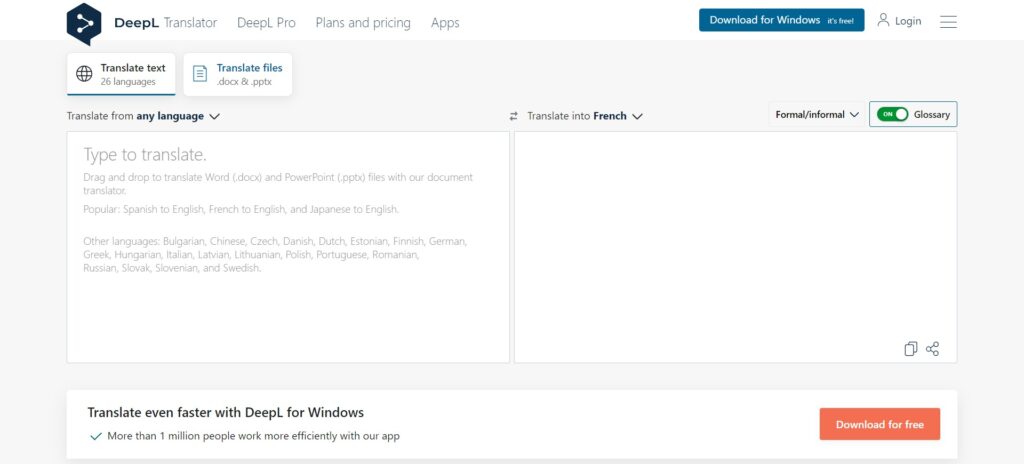
Deepl prend également en charge des dizaines de langues, dispose d’une auto-détection intégrée, peut traduire des pages Web ou des documents téléchargés et permet aux utilisateurs de voter des traductions en fonction de leur exactitude.
3. Traducteur hors ligne : Microsoft Translator pour Windows 10
La traduction hors ligne est le point fort de cette application. De plus, le nombre de langues prises en charge ne cesse d’augmenter.
Contrairement à Google Translate qui est une application entièrement basée sur le Web, Microsoft Translator peut fonctionner sans internet et le fait très bien.
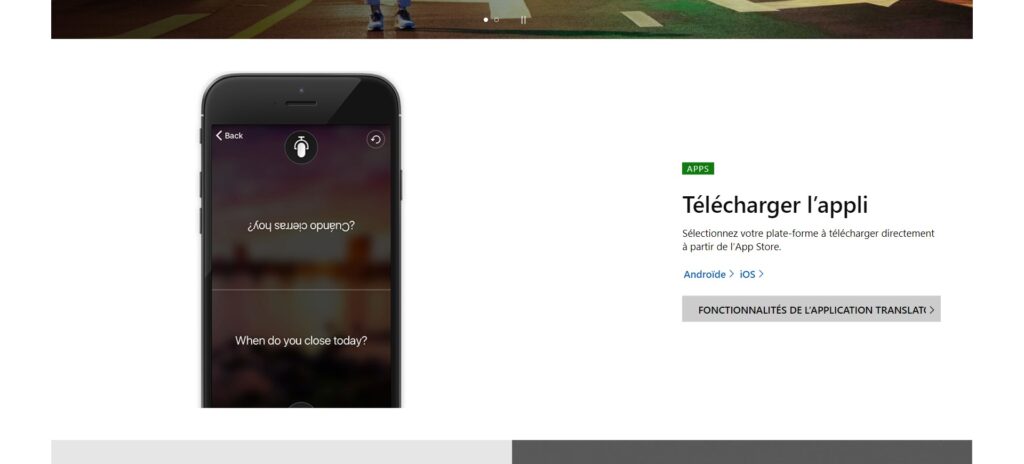
L’une des caractéristiques qui le distingue est la traduction de la caméra. Vous n’avez qu’à pointer votre appareil photo vers des panneaux, des journaux, des menus ou tout autre texte imprimé.
La traduction de texte est également une fonctionnalité très utile, en particulier lorsque vous discutez avec quelqu’un qui ne parle pas votre langue.
L’application dispose également de fonctionnalités de traduction vocale et de synthèse vocale. Il vous suffit d’appuyer sur l’icône du haut-parleur pour entendre la prononciation de la phrase traduite.
L’application enregistre toutes vos traductions et vous pouvez également les marquer comme favoris afin d’y accéder facilement.
4. Meilleur logiciel : Babylon
Finalement, Babylon Translator est considéré comme le meilleur logiciel de traduction. Grâce à cet outil, vous pouvez reconnaître et traduire jusqu’à 77 langues.
Le traducteur n’est pas seulement abordable, il est également livré avec des fonctionnalités de premier ordre et la possibilité de travailler à partir des applications de bureau de votre choix, e-mail inclus.
Le programme vous permet de désigner une langue spécifique pour chacun de vos contacts. De cette façon, vous pouvez rédiger un e-mail en anglais, mais le destinataire le recevra dans la langue de son choix.
De même, l’autre partie peut écrire dans la langue de son choix et vous recevrez le message en anglais ou dans toute autre langue de votre choix.
5. L’alternative : Bing Translator
Bing Translator, un produit Microsoft, est le moteur de traduction intégré à Windows Phone. Il a la particularité d’être le dernier moteur de traduction sur le Web avec une API gratuite, de sorte que les développeurs s’en remettent souvent à leur traduction dans les applications (Elle permet également aux développeurs de payer pour l’accès).
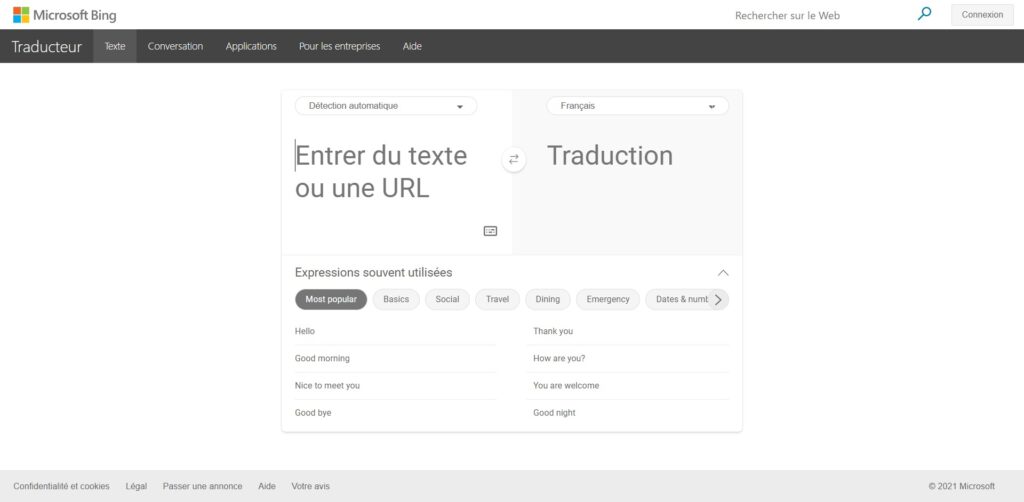
Elle prend également en charge des dizaines de langues, dispose d’une auto-détection intégrée, peut traduire des pages Web ou des documents téléchargés et permet aux utilisateurs de voter des traductions en fonction de leur exactitude.
L’avantage principal de Bing Translate est vraiment est l’OCR et les fonctionnalités de reconnaissance de texte dans son application Windows Phone.
Comment utiliser les traducteurs de langues ?
Les traducteurs automatiques de langues fonctionnent pratiquement tous sous le même principe, à savoir :
- Vous saisissez un mot dans votre langue préférée,
- Ensuite vous choisissez votre langue dans laquel le traducteur devra faire la translation.
- Vous tapez sur ‘Enter’ et le mot est traduit.
services de traduction en ligne qui peuvent traduire plus de trois langues sont souvent équipé d’une option permettant d’entendre la prononciation.
Si c’est le cas, en principe vous saisissez le mot ou l’expression que vous voulez, vous appuyez ensuite sur une touche (voir le manuel d’utilisation de votre traducteur) qui en anglais s’appellera ‘say’ et vous entendez la prononciation.
Quel est le meilleur moyen de traduire un texte depuis son PC ?
DeepL est un outil de traduction assez récent (lancé en août 2017) , mais souvent considéré comme le plus performant.
Créé par l’équipe du site Linguee, DeepL s’appuie sur la base de données de ce dernier pour effectuer ses traductions.
En effet DeepL vous permet de traduire 26 langues (français, anglais, allemand, espagnol, italien, néerlandais, polonais, russe, bulgarien, etc).
A lire aussi : Meilleurs Sites de Traduction Anglais Français (édition 2022) & Reverso Correcteur : Meilleur Correcteur d’orthographe gratuit pour des textes irréprochables
Comment accéder à Google Traduction ?
En utilisant Google Traduction, vous pouvez traduire des mots ou expressions énoncés à voix haute si votre appareil est équipé d’un micro. Dans certaines langues, la traduction sera également énoncée à voix haute.
- Accédez à la page Google Traduction.
- Sélectionnez la langue de saisie.
- En bas à gauche de la zone de texte, cliquez sur Parler.
- À l’invite « Parlez maintenant », énoncez le texte à traduire.
- Pour arrêter l’enregistrement, cliquez sur Parler.
Actuellement, le mode vocal n’est pas compatible avec la fonctionnalité de détection de la langue.
Sur iPhone et iPad :
- Ouvrez l’application Traduction
.
- En haut, sélectionnez les langues source et cible.
- Appuyez sur Parler.
- Si ce bouton est grisé, c’est que la traduction par reconnaissance vocale n’est pas disponible pour cette langue.
- Lorsque vous entendez le message « Parlez maintenant », dictez ce que vous voulez traduire.
Comment utiliser Google Docs pour traduire un document Word
Bien que Google Docs soit une suite bureautique distincte, vous pouvez également l’utiliser pour ouvrir et travailler avec vos documents Word. Google Docs dispose d’une fonctionnalité de traduction que vous pouvez utiliser avec les fichiers Word téléchargés.

Cela télécharge essentiellement votre document Word dans Google Docs, traduit le texte et vous permet d’enregistrer la version traduite sur votre ordinateur. Vous pouvez le faire comme suit:
- Ouvrez un nouvel onglet dans votre navigateur et accédez à Google Drive. C’est ici que vous téléchargez des documents pour les modifier dans Google Docs.
- Cliquez sur Nouveau suivi par Téléchargement de fichiers et sélectionnez votre document Word.
- Faites un clic droit sur votre document dans Google Drive et sélectionnez Ouvrir avec, suivi par Google Docs.
- Lorsque le document s’ouvre dans l’éditeur, cliquez sur le bouton Fichier menu et choisissez Enregistrer sous Google Docs. Vous devez le faire car Google Docs ne peut pas traduire directement les documents Word.
- Un nouveau fichier Google Docs s’ouvrira avec le contenu de votre document Word. Pour traduire cela, cliquez sur le Outils menu en haut et choisissez Traduire le document.
- Entrez un nom pour votre nouveau document traduit, choisissez la langue cible dans le menu déroulant et cliquez sur Traduire.
- Votre document traduit s’ouvrira dans un nouvel onglet. Pour l’enregistrer en tant que document Word, cliquez sur le bouton Fichier menu et sélectionnez Télécharger, suivi par Microsoft Word.
Comment arrêter la traduction ?
Désactiver la traduction automatique – Google Chrome
- Dans Chrome, cliquez sur le menu Personnaliser et contrôler Google Chrome puis sur Options.
- Cliquez sur la rubrique Options avancées.
- Dans la zone Traduire, décochez la case Me propose de traduire les pages qui sont écrites dans une langue que je ne peux pas lire.
- Fermez alors l’onglet.
A lire : Je peux ou Puis-je ? N’ayez plus AUCUN DOUTE sur l’orthographe !
Désactiver l’extension de Microsoft Traduction – Safari
- Ouvrir Safari.
- Appuyer sur l’onglet Partage.
- Sélectionner l’onglet Plus.
- Désactiver la fonction Translator
Désactiver et supprimer des extensions Mozilla (Firefox)
Désactiver une extension sans la supprimer.
- Cliquez sur le bouton menu puis sur Modules complémentaires et choisissez Extensions
- Faites défiler la liste des extensions.
- Cliquez sur l’icône représentant des points de suspension (trois points) qui correspond à l’extension que vous souhaitez désactiver et sélectionnez Désactiver.
Pour réactiver l’extension, recherchez-la dans la liste des extensions, cliquez sur l’icône représentant des points de suspension (trois points) et sélectionnez Activer (redémarrez Firefox si nécessaire).
A lire : Meilleures Alternatives à WeTransfer pour envoyer gratuitement de gros fichiers
Comment changer la langue des titres audio/vidéo téléchargés ?
Il n’est pas rare qu’un DVD, ou tout autre support vidéo, contienne plusieurs pistes de sous-titres ou d’audio. VLC vous permet de changer de langue sans avoir à revenir au menu principal.
Pour changer la langue de la piste audio d’un disque, ouvrez le menu Audio. Amenez le pointeur de la souris sur Pistes Audio, puis cliquez sur la langue de votre choix.
Par ailleurs, pour changer la langue des sous-titres, ouvrez le menu Sous-titres, amenez le pointeur de la souris sur Pistes Sous-titres, puis cliquez sur la langue souhaitée.
Cette modification se fait en temps réel. Il est inutile de redémarrer le programme.
Pourquoi un traducteur doit-il être sollicité ?
Aujourd’hui, toute étude notariale peut être amenée à faire appel à une société de traduction. Le traducteur peut être sollicité lors de procès, de vente de bien immobilier, de divorce, d’adoption ou tout acte juridique, administratif ou commercial. La traduction de documents est primordiale dans le milieu juridique et doit être irréprochable en matière notariale.
Cette opération doit être rigoureuse, précise, avec l’emploi de termes spécifiques et adaptés à la situation. Il est donc indispensable de faire appel à des professionnels qui le plus souvent doivent être assermentés en raison du caractère officiel des documents à retranscrire.
En effet, la traduction d’un acte est une traduction juridique, mais n’est pas nécessairement assermentée. Le terme « assermenté » désigne la capacité du traducteur à apposer son cachet dans la mesure où il a prêté serment devant un Tribunal.
Dans le cas de traductions de documents dits « notariés » toutes les pièces d’état civil qui seront demandées doivent être traduites par un traducteur assermenté, (exemple : les actes de mariage, naissance ou décès etc.). Des documents assermentés seront aussi requis dans certains cas de divorce ou de succession.
Enfin, il est possible de solliciter des traductions de testaments, de pièces d’état civil, de casiers judiciaires, de jugements ou de comptes rendus d’experts.
Quelle est la spécialisation du traducteur ?
Une traduction est dite spécialisée quand le contenu peut être attribué à un domaine particulier : marketing, juridique, touristique, médical, etc.
La plupart des traducteurs sont « généraliste » lorsqu’ils débutent leur carrière puis se spécialisent en fonction de leurs appétences ainsi que des projets qu’on peut leur confier.
Tout traducteur professionnel ayant suivi des études en traduction est capable d’effectuer les recherches nécessaires pour traiter un projet technique cependant ceci peut lui prendre beaucoup de temps. C’est pourquoi ils optent en général pour une spécialisation dans un domaine d’activité particulier.
A lire aussi : Meilleurs Sites de Téléchargement de Livres Gratuits (PDF & EPub) & Meilleurs Sites pour écouter des Livres Audio Gratuits en ligne
N’oubliez pas de partager l’article !



